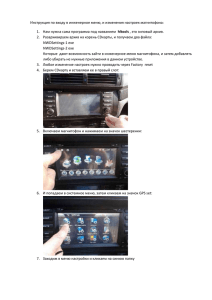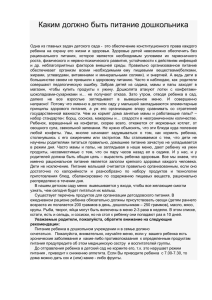IPTV STB SIG220
advertisement

Kartina Digital GmbH Пошаговая инструкция по установке и конфигурации IPTV STB SIG220 От распаковки и до пользования в домашней сети за 5 минут. Версия 2.0. www.kartina.tv Содержание www.kartina.tv 2 Содержимое упаковки Пульт дистанционного управления Установка ТВ-приставки Навигация в меню настроек 3 4 5-9 10 Возможности соединения 10 Конфигурация ТВ-приставки при кабельном подключении – LAN 11 Конфигурация ТВ-приставки при беспроводном подключении - Wireless 12-16 Конфигурация ТВ-приставки при кабельном подключении – PPPoE 17 Видео 18 Аудио 19 Проигрыватель 19 Система 20 Выход 20 Содержимое упаковки 2 Батарейки AAA www.kartina.tv Антенна WLAN ТВ-приставка 3 Видео-кабель Пульт дистанционного управления LAN-кабель Блок питания Пульт дистанционного управления Выбор меню www.kartina.tv Включение/Выключение Переключение каналов / на списке каналов переход вверх Громкость - / на списке каналов переход влево Громкость + / на списке каналов переход вправо Информация о канале / убрать надписи с экрана Информация о канале / убрать надписи с экрана Переключение каналов / на списке каналов переход вниз Значения кнопок при настройке ТВ-приставки, «Setup» Прямой ввод каналов Кнопка Громкость «MENU» Выбрать тип ввода: Заглавные/Прописные/ Цифры «?» Стереть предыдущий символ «Стрелка вправо» Выбрать пункт меню «Стрелка влево» Выйти из пункта меню «Стрелка вверх» Переместиться к другому пункту меню «Стрелка вниз» Переместиться к другому пункту меню «Стрелка влево» Ввод, в зависимости от выбранного кнопкой «MENU» Выключить звук Програмный гид «EPG» Скрыть информацию с экрана 4 Обновить страницу Помощь Значение кнопки УстановкаТВ-приставки Шаг № 1 Распаковать и подключить к телевизору. www.kartina.tv При первом подключении необходимо использовать вот этот Composite видео выход. Позже Вы можете выбрать в меню настроек «SETUP» видео выход Component/DVI, например, для более качественного просмотра на плазменном или жидкокристалическом телевизоре. 5 УстановкаТВ-приставки Шаг №2 Подлючить к Интернету www.kartina.tv 2.1 Установите съёмную антенну, если Вы выбрали беспроводную схему подключения. Или: 6 2.2 Подключите сетевой кабель (DATA) к ТВ-приставке и к Вашему ADSL Router или ADSL Modem. УстановкаТВ-приставки Шаг №3 Подключить кабель питания и переключить телевизор на сигнал с ТВ-приставки www.kartina.tv Подключите кабель питания и переключите Ваш телевизор на видео вход ТВ-приставки. (см. инструкцию Вашего телевизора, чаще всего это кнопка «AV» на пульте телевизора) 7 УстановкаТВ-приставки Шаг №4 Конфигурация ТВ-приставки При подключении по сетевому кабелю и при включенном DHCP сервере на ADSL Router ТВ-приставка автоматически получает сетевой адрес и делает подключение к серверу Kartina World Llp. Вам остаётся только задать Ваш номер абонемента и Ваш пароль, чтобы получить доступ к просмотру. www.kartina.tv Активация абонемента при годовой подписке производится автоматически со дня получения ТВприставки. При помесячной подписке активация происходит при первом использовании данных для доступа, доступ становится активным в течении последующих 30 дней. 8 УстановкаТВ-приставки Шаг №5 (альтернативный) Конфигурация ТВ-приставки Если Вы выбрали беспроводную схему подключения ТВ-приставки или, например, у вас нет ADSL Router и Вы подключаете ТВ-приставку к ADSL Modem, то Вам необходимо сделать правильные сетевые настройки. Для этого зайдите в меню настроек «SETUP». Есть несколько вариантов, как это сделать. www.kartina.tv Вход в меню настроек «SETUP», вариант № 1 При включении питания, после появления надписи «Loading…» нажать кнопку «SETUP» на пульте дистанционного управления ТВ-приставки. После нажатия появляется сообщение «Loading Setup …». Вход в меню настроек «SETUP», вариант № 2 Приставка уже настроена и готова к приёму. В этом случае нажмите кнопку «SETUP» на пульте дистанционного управления. Нажмите кнопку «Стрелка вниз», чтобы выделить надпись «Дополнительные настройки» и подтвердите нажатием кнопки «ОК». 9 Альтернативно Вы можете нажать кнопку «MENU», нажав кнопку «Стрелка вправо» выбрать меню «Настройки» и продолжить выбор «Дополнительных настроек». Значения кнопок при настройке ТВ-приставки, «Setup» Вы найдете на стр. 4 Навигация в меню настроек Возможности соединения Тип подключения к Интернету. www.kartina.tv В зависимости от Вашего выбора в пункте меню «Возможность соединения», Вы можете сделать настройки для разных типов подключения к Интернету. LAN – подключение по сетевому кабелю Ethernet, кабель длиною в 1.5 м входит в комплектацию. Wireless – подключение по беспроводной сети (Deutsch - WLAN, English - WiFi) PPPoE – подключение, при котором ТВ-приставка сама устанавливает подключение к Интернету через ADSL модем. 10 Навигация в меню настроек Конфигурация ТВ-приставки при кабельном подключении – LAN. Используйте DHCP – исполь- www.kartina.tv зовать присвоение адреса по протоколу DHCP. ТВ-приставка получает сетевой адрес от сервера DHCP, чаще всего им является ADSL Router. YES – использовать автомати- ческую конфигурацию сетевых настроек (рекомендуется) NO – для конфигурации сетевых параметров вручную. Если в поле «Используйте DHCP» стоит „NO“, то сетевые настройки должны быть введены вручную: Установленный IP адрес – Здесь задаётся сетевой адрес. Сетевая Маска – Здесь задаётся маска сети. Шлюз по умолчанию – Здесь задаётся адрес основного шлюза. Установленный DNS – использовать фиксированный / динамический DNS сервер. 1-ый Сервер DNS – это поле активируется, если в поле «Установленный DNS» стоит „YES“. В этом случае сете- 11 вые настройки должны быть введены вручную. Здесь задаётся адрес первого сервера DNS. В основно это тот же адрес, что и основной шлюз (Default Gateway). 2-ой Сервер DNS – Здесь задаётся адрес второго, дополнительного сервера DNS. 3-ий Сервер DNS – Здесь задаётся адрес третьего, дополнительного сервера DNS. Навигация в меню настроек Конфигурация ТВ-приставки при беспроводном подключении Wireless www.kartina.tv Шаг №1 Выбрать в пункте «Возможность соединения» опцию «Wireless» 12 Навигация в меню настроек Конфигурация ТВ-приставки при беспроводном подключении Wireless www.kartina.tv Шаг №2 Установить правильное название сети Название Сети –здесь необходимо задать название беспроводной сети. Поиск доступных беспроводных сетей осуществляется в подкатегории «Название Сети» путём нажатия красной кнопки на дистанционном пульте. Также можно задать название сети вручную. Написание прописными или заглавными буквами имеет значение. Переключение типа ввода осуществляется кнопкой «MENU». Удалить символ можно кнопкой «?». 13 Навигация в меню настроек Конфигурация ТВ-приставки при беспроводном подключении Wireless Шаг №3 Выбрать правильную опцию шифрации сети www.kartina.tv (см. установки Вашего ADSL Router) Disabled – не использовать шифрацию беспроводной сети WEP – использовать шифрацию беспроводной сети WEP WPA-PSK – использовать шифрацию беспроводной сети WPA-PSK WPA2-PSK – использовать шифрацию беспроводной сети WPA2-PSK (рекомендованно) 14 Навигация в меню настроек Конфигурация ТВ-приставки при беспроводном подключении Wireless Шаг №4 Задать правильный ключ шифрации – WEP / WPA-PSK / WPA2-PSK www.kartina.tv WEP Key – это поле активируется, если в поле «Use WEP» стоит „YES“. Здесь задаётся ключ для шифрации WEP. Mожно задавать ключи длиной 64 или 128 бит в формате HEX. Для переключения ввода ключа в формате ASCII нажмите красную кнопку на пульте дистанционного управления. Переключение типа ввода (заглавные / прописные / цифры) осуществляется кнопкой «MENU». Удалить символ можно кнопкой «?». 15 Wireless Authentication – включаем режим открытой / закрытой аутентификации. Чаще всего используется отрытая аутентификация – опция «open». Остальные настройки повторяются, как и в пункте «LAN». Смотрите выше. Навигация в меню настроек Конфигурация ТВ-приставки при беспроводном подключении Wireless Шаг №4 Задать правильный ключ шифрации – WEP / WPA-PSK / WPA2-PSK www.kartina.tv Аналогично вводится ключ WPA/WPA2 при выборе шифрации WPA-PSK или WPA2-PSK. bv Для переключения ввода ключа в формате ASCII нажмите красную кнопку на пульте дистанционного управления. Переключение типа ввода (заглавные / прописные / цифры) осуществляется кнопкой «MENU». Удалить символ можно кнопкой «?». 16 Навигация в меню настроек Конфигурация ТВ-приставки при кабельном подключении – PPPoE (ТВ-приставка подключается кабелем к модему.) www.kartina.tv PPPoE Username – задать имя пользователя. PPPoE Password – задать пароль пользователя. PPPoE MTU – установить максимальную длину пакета (стандарт 1492). Остальные настройки повторяются, как и в пункте «LAN». Смотрите выше. Внимание: В Германии этот тип подключения типичен интернет-провайдеру «Alice». 17 Навигация в меню настроек Видео www.kartina.tv Здесь Вы можете выбрать опции видео сигнала. Чаще всего используются: 480i/576i – стандарт, работает жёлтый выход (cinch) ... 720p-Component/Digital – DVI выход для плазменных или жидкокристалических ТВ 1080i-Component/Digital – DVI выход для плазменных или жидкокристалических ТВ Внимание: Звук через DVI выход не передаётся. Телевизионый стандарт – PAL / NTFC Использовать Авто Переключатель – NO (стандарт), YES – приставка сама пытается распознать видео стандарт телевизора Внимание! 18 После каждого изменения опций видео ТВприставка переключается на новую опцию и просит подтверждения в течении 15 секунд. Если Вы не подтвердите изменение, ТВ-приставка автоматически вернётся к старым установком по истечении этого срока. Навигация в меню настроек Аудио S/PDIF– активировать / деактивировать цифровой звук. ON – цифровой звук через жёлтый выход Off – стерео звук через белый/красный выходы www.kartina.tv Проигрыватель 19 Одна из важных настроек: Использование Быстрого Кэширования – должно стоять «NO» Навигация в меню настроек Система Эти настройки не влияют на качество вещания и предусмотренны для функции, которые ещё не поддерживаются ТВ-приставкой на данный момент. www.kartina.tv Выход Выход без сохранения – выйти, не сохраняя изменения настроек. Начальные установки – восстановить фабричные настройки. Обновление версии – провести актуализацию программного обеспечения ТВ-приставки. Сохранить и перестартовать – выйти, сохранив изменения настроек. 20 Приятного просмотра!